
يُطلب من مستخدمي Samsung Cloud تنزيل صورهم أو المخاطرة بفقدانها إلى الأبد. ذلك لأن Samsung تزيل القدرة على نسخ لفة صورك احتياطيًا إلى Samsung Cloud ، على الأرجح في محاولة لتوفير تكاليف التخزين.
سيستمر Samsung Cloud في الاحتفاظ بنسخة احتياطية من جهات الاتصال وإدخالات التقويم والملاحظات الخاصة بك ، لكن الصور ومحتوى الفيديو لم يعد جزءًا من الحزمة التي تقدمها Samsung. أنشأت Samsung أداة لنقل بياناتك إلى OneDrive من Microsoft ، ربما بسبب الشراكة العميقة بين الشركتين.
إذا كنت لا تريد استخدام OneDrive ، فيجب عليك تنزيل جميع الصور ومقاطع الفيديو يدويًا ، ونقلها إلى موفر التخزين الذي تختاره.
إليك كيفية حفظ صورك من Samsung Cloud قبل الموعد النهائي
يمكنك تنزيل صور Samsung Cloud الخاصة بك من هاتفك أو جهاز الكمبيوتر الخاص بك. إذا كان هاتفك يعاني من نقص في مساحة التخزين ، فنحن نوصي باستخدام طريقة سطح المكتب.
كيفية حفظ الصور على الجوال
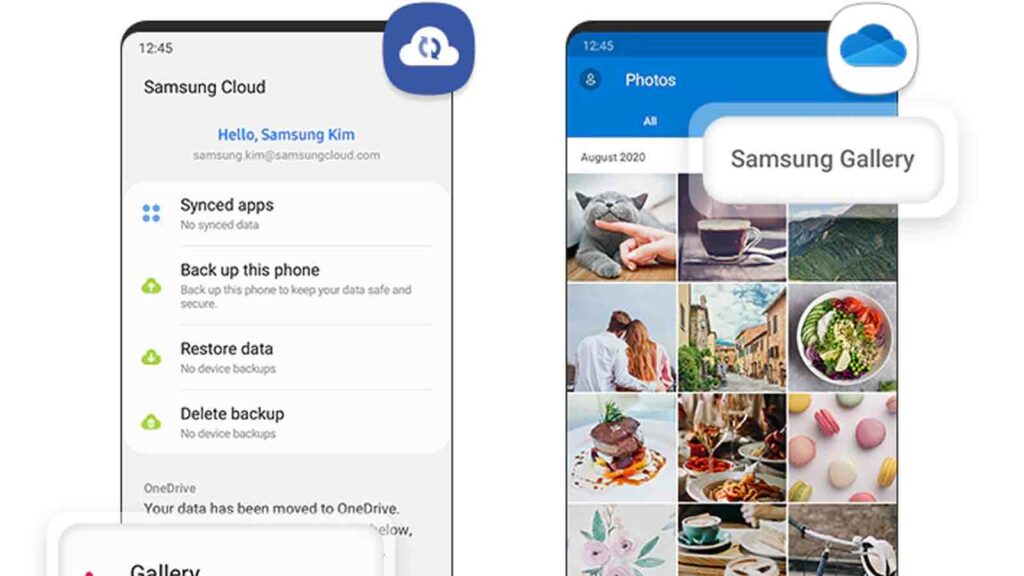 الصورة: سامسونج
الصورة: سامسونجفتح إعدادات
صنبور تشغيل الحسابات والنسخ الاحتياطي
انتقل لأسفل إلى ابحث عن شيء اخر؟ واضغط على سامسونج كلاود رابط (قد يختلف هذا اعتمادًا على جهاز Samsung الذي لديك)
صنبور تشغيل تنزيل بياناتي وسيقوم بتنزيل جميع بياناتك المخزنة بما في ذلك الصور على جهازك
ستحصل أيضًا على خيار التحويل المباشر إلى OneDrive. إذا اخترت هذا ، فسيتم نقل جميع بياناتك تلقائيًا إلى OneDrive ، دون الحاجة إلى تنزيله. إذا كان حد تخزين Samsung Cloud الخاص بك أعلى من 5 جيجا بايت التي توفرها الطبقة المجانية من OneDrive ، فستحصل تلقائيًا على مساحة تخزين مجانية لمطابقة حد تخزين Samsung Cloud الخاص بك لمدة عام واحد.
كيفية حفظ الصور على سطح المكتب
إذا كنت تفضل القيام بذلك على سطح المكتب ، فيمكنك القيام بذلك ببضع نقرات.
- اذهب إلى موقع ويب Samsung Cloud وتسجيل الدخول
- انقر فوق صالة عرض
- ستتاح لك فرصة تنزيل أي صور. لا يمكنك معاينتها قبل التنزيل ، وإذا كان لديك الكثير من الصور المخزنة ، فستقوم Samsung بتقسيمها إلى ملفات ZIP متعددة
- اعتمادا على ما إذا كنت مجموعة 1 أو المجموعة 2، لديك حتى 30 سبتمبر 2021 أو 30 نوفمبر 2021 على التوالي. تحقق من صفحات Samsung Cloud لمعرفة المجموعة التي أنت فيها ، والتي تم تصنيفها حسب الدولة التي تستخدم جهازك فيها
مهما كانت الخدمة السحابية التي تقرر تغيير النسخ الاحتياطية للصور إليها ، فربما يتعين عليك دفع ثمنها. لدينا جميعًا لفات صور مترامية الأطراف هذه الأيام ، وتقطع عليك معظم الخدمات بعد 15 جيجابايت من استخدام مساحة التخزين.
بينما تحاول Samsung حثك على التبديل إلى OneDrive من Microsoft ، يمكنك استخدام صور Google أو Dropbox أو أي من العديد من موفري التخزين السحابي الراسخين. من المهم التأكد من أن الخدمة التي تستخدمها بها ميزة التحميل التلقائي ، حتى لا تخاطر بفقدان أي من صورك الثمينة.
